CZ Manual. Xtreamer Prodigy Ver
|
|
|
- Anna Beránková
- před 10 lety
- Počet zobrazení:
Transkript
1 CZ Manual Xtreamer Prodigy Ver
2 Úvod Gratulujeme Vám k nákupu Xtreamer Prodigy multimediálního přehrávače, zařízení moderní spotřební elektroniky, které obohatí vaše domácí multimediální zážitky. Xtreamer Prodigy je nová generace Realtek přehrávačů vybavených kvalitním hardwarem běžně používaným v high-end počítačích a spotřební elektronice. Má USB 3.0 slave port pro vysokorychlostní přenos dat, můžete využít Gigabit LAN a také instalovat 3,5 pevný disk. S novým Xtreamer Prodigy media playerem můžete přenést oblíbené filmy, hudbu a fotky do obývacího pokoje a zbavit se objemné sbírky DVD. Připojíte se ke stovkám internetových informací a kanálů, dívat se na oblíbené stránky a také používat Android aplikace a mnoho dalších. Toto je jeden z prvních přehrávačů s plnou podporou 3D. Vychutnejte si plnohodnotné filmový zážitky v domácím prostředí. Xtreamer Prodigy přinásí také podporu Android 2.2.1, která otevírá další možnosti zařízení s tisíci aplikacemi. Vzhledem k rychlému vývoji produktu nemůžeme garantovat, že tento manuál obsáhne všechny aktuální možnosti zařízení. Proto sledujte nové informace o novinkácha firmwarech na webu výrobce nebo dovozce.
3
4 Instalace disku 01. Vyjměte šuplík na přední straně 02. Vložte disk do rámečku a upevněte šroubky (v balení). 03. Opatrně zasuňte rámeček s diskem zpět do přístroje viz obr..
5 Připojení Video a Audio výstupy ㆍHDMI připojení Připojte HDMI kabel k HDMI výstupu přístroje a druhý konec na HDMI vstup televize. ㆍPřipojení přes kompozitní výstup Připojte žlutý video kabel do výstupu na zadní straně přístroje a druhý konec na příslušný vstup TV. Zbývající červený a bílý kabel (audio) připojte do výstupu na zadní straně přístroje a oba druhé konce na příslušný externí vstup TV.
6 Připojení ㆍPřipojení přes komponentní kabel Připojte zelený, modrý a červený kabel do Xtreamer Prodigy a TV dle barev. Dále propojte Prodigy a TV AV kabelem (bílý a červený).
7 Připojení ㆍPřipojení optickým kabelem Můžete si vychutnat kvalitní 5.1CH zvuk připojením zesilovače nebo receiveru optickým kabelem Připojte optický kabel do portu na zadní straně Prodigy a poté druhý konec do zesilovače nebo receiveru. ( Optický kabel není součástí dodávky ) ㆍ Připojení koaxiálním kabelem Můžete si vychutnat kvalitní 5.1CH zvuk připojením zesilovače nebo receiveru koaxiálním kabelem Připojte koaxiální kabel do portu na zadní straně Prodigy a poté druhý konec do zesilovače nebo receiveru. ( Koaxiální kabel není součástí dodávky )
8 Připojení Připojení do sítě ㆍKabelová a bezdrátová síť Wireless IP Sharing Router Pro nastavení připojení sítě se podívejte na kapitolu nastavení viz. níže.
9 Funkce dálkového ovládání
10 Funkce dálkového ovládání 1 POWER Zapnutí a vypnutí přístroje 2 3 REC RED Nahrávání (není zatím dostupné) Editace, kopírování,, speciální funkce 4 Green Záložky, playlist, speciální funkce 5 Yelow Vkládání znaků, speciální funkce 6 7 Blue Speciální funkce, operace v playlistu 8 9 ADD Přidat 10 EJECT Vysunutí DVD 11 DELETE Smazat 12 ZOOM Pro zvětšení nebo zmenšení obrazu/ opakovaný stisk tlačítka pro nastavení zoomu v procentech/ šipkami se nastaví pozice obrazu na TV/ nastavení X,Y pozice na obrazovce 13 GOTO Přesun na určitý čas / kapitolu při přehrávání 14 MENU 15 SETUP Zobrazení DVD menu při přehrávání DVD/ otevření seznamu funkcí v knihovně médií. Nastavení přehrávače a jeho funkcí. Lze použít při přehrávání nebo v menu 16 FUNC Otevření seznamu funkcí v knihovně médií 17 TVOUT Změna typu video výstupu a rozlišení 18 REFRESH Obnovení seznamů 19 PREVIEW 20 BOOKMARK 21 INFO Zapnutí a vypnutí náhledové obrazovky při hledání souborů Přidání souboru do záložky / seznam záložek Zobrazení informací při přehrávání souboru
11 Funkce dálkového ovládání 22 RETURN Návrat zpět na předchozí obrazovku 23 NAVIGATION KEYS 24 ENTER Posun kurzoru a vybraných souborů Potvrzení výběru / spuštění přehrávání 25 PLAY/PAUSE Přehrání vybraného souboru / Pozastavení přehrávání 26 STOP Zastavení přehrávání 27 HOME Návrat do hlavního menu 28 PGUP Přesun na předchozí kapitolu nebo soubor 29 PGDN Přesun na následující kapitolu nebo soubor 30 VOLUME Změna hlasitosti 31 AUDIO Výběr audio stopy 32 SUBTITLE Výběr titulků 33 RWD/FWD Změna rychlosti přehrávání 1.5x/2x/4x/8x/16x/32x 34 SHUFFLE Náhodné přehrávání souborů 35 REPEAT Opakování přehrávání souborů (celá složka nebo právě přehráváný soubor) 36 A-B Nastavení intervalu přehrávání 37 LED Zapnutí a vypnutí LED na předním panelu 38 SLEEP Nastavení času vypnutí přístroje 39 16:9 Změna poměru obrazovky 16:9/16:10/4:3 40 ANGLE Změna úhlu při přehrávání DVD 41 MUTE Vypnutí zvuku 42 NTSC Nastavení výstupu do normy NTSC 43 PAL Nastavení výstupu do normy PAL 44 SYNC SUBTITLE Úprava synchronizace titulků (100ms/ 0.1sec) 45 EJECT Vysunutí disku 46 TITLE Zobrazení DVD Title menu 47 URL 48 SEARCH Tato funkce bude dostupná v budoucnu. Tato funkce bude dostupná v budoucnu
12 Hlavní menu Favorites/ oblíbené Pod funkcí FAVORITES lze najít soubory a složky, které byly přidány do oblíbených. Stejně tak jsou zde vytvořené playlisty. History/ historie HISTORY umožní rychlý přístup k nedávno přehrávaným souborům a nedávno přidaným souborům. Media Library/ knihovna médií MEDIA LIBRARY je hlavní bránou k obsahu na discích a v síti. Android Zde se přepnete do systému Android a užijete si svobodný svět s tisíci aplikacemi. Využijte webový prohlížeč, souborový manažer, internetové rádio, online zprávy, Google mapu a řadu dalších aplikací. Vhodné aplikace a postup při instalaci naleznete na webu výrobce nebo APP/ Aplikace APP obrazovka vám umožní vstoupit do zabudovaných internetových aplikací nbo do webového prohlížeče. Settings/ Nastavení Zde naleznete intuitivní a snadné nastavení a konfiguraci vašeho přehrávače.
13 Základní nastavení 1. Nastavení TV výstupu a video výstupu 1. Automatické nastavení TV výstupního režimu při připojení přes HDMI kabel. Cyklování dostupných rozlišení. Tlačítko na dálkovém ovládání: TVOUT // Stiskněte 2 x 2.. Při připojení komponenntím / kompozitním kabelem Pozn: Video nemusí být v požadované kvalitě při analogovém výstupu. Tlačítko na dálkovém ovládání: TVOUT // Stiskněte 2 x Různé země využívají různé standardy video výstupu: -- PAL(B) : HDMI Auto, 576P 50Hz, 720P 50Hz, 1080i 50Hz, 1080P 50Hz Europe, South Africa, Middle East, China, Austria, India -- NTSC : HDMI Auto, 480P 60Hz, 720P 60Hz, 1080i 60Hz, 1080P 60Hz Korea, Japan, US, Canada, Taiwan, Philippines, Colombia 2. Výběr OSD jazyka menu (defaultní : English) Vyberte položku OSD language. Setting Look and Feel Menu Language Select 3. Výběr kódování titulků / ID3 tagů (default : Unicode-UTF8)) Vyberte položku subtitle code. Setting Look and Feel Text Encoding Select. 4. Výběr audio výstupu. Vyberte nastavení audia v závislosti na použitém audio systému. HDMI výstup Setting Audio HDMI Output Select SPDIF výstup Setting Audio SPDIF Output Select
14 Nastavení Video TV Systém PAL (B) (50Hz) NTSC (60Hz) Rozlišení Europe, Greenland, South Africa, the Middle East, China, Austria, India, Indonesia. Korea, the USA, Japan, Canada, Taiwan, the Philippines, Colombia. HDMI Auto / NTSC / PAL / 480P / 576P / 720P 50Hz / 720P 60Hz / 1080i 50Hz / 1080i 60Hz / 1080P 50Hz / 1080P jsou podporovány. v některých případech nemusí být rozlišení na TV podporováno. Proto si nejprve zjistěte specifikaci vašeho TV. 1080P 24Hz Tato funkce umožňuje výstup 1080P 24Hz při přehrávání Blu-ray files (BD); tato funkce je podporována při připojení přes HDMI kabel do TV, která podporuje vzorkovací frekvenci 24Hz. Pozn. 1080p 24p - TV, AV musí podporovat 1080P 24Hz soubor by měl být kódován v 1080P fps. - Pokud video není korektně přehráváno, budete vyzvání k vypnutí této podpory [Off]. - TV obrazovka může blikat pokud zapnete mód 1080P 24Hz
15 Nastavení Video Aspect Ratio/ poměr stran PanScan 4:3 LetterBox 4:3 Zobrazení širokoúhlého videa přes celou obrazovku na 4:3 TV. Okraje budou oříznuty. Zobrazení širokoúhlého videa na 4:3 TV s černým pruhem nahoře a dole. 16:9 Video je plně zobrazeno na TV v případě přehrávání 16:9 4:3. 16:10 Přidá pruh nad i pod obrazem, pokud TV je 16:9. Např. 16:9=1920x1080 / 16:10=1920x1200. Brightness/ Jas Jas můžete snížit nebo zvýšit stiskem tlačítka SETUP v půběhu přehrávání. Contrast/ Kontrast Kontrast můžete snížit nebo zvýšit stiskem tlačítka SETUP v půběhu přehrávání. Hue/ Barvy Barvy můžete snížit nebo zvýšit stiskem tlačítka SETUP v půběhu přehrávání. Saturation/ Sytost Barvy můžete snížit nebo zvýšit stiskem tlačítka SETUP v půběhu přehrávání.
16 Nastavení Audio HDMI výstup Vyberte požadovanou konfiguraci pro digitální audio výstup. SPDIF output Vyberte požadovanou konfiguraci pro digitální audio výstup. Night Mode/ Noční mód Off On Nekomprimovaný zvuk. Poskytne high-definition audio identické s původním záznamem. Vychutnáte si prostorový zvuk. Comfort Uslyšíte bohaté detaily zvuku v požadované úrovni jenom pro Vás.
17 Nastavení Network/ síť Nastavení kabelové nebo bezdrátové sítě V menu Settings -> Network můžete nastavit způsob, jak bude Xtreamer Prodigy připojen do počítačové sítě. Můžete použít kabelového nebo bezdrátového připojení se specifickým jménem, pod kterým uvidíte zařízení v síti. Přístup na složky v síti / v počítači Na počítači nebo jiných zařízeních je třeba mít správně nastavené složky, abyste k nim mohli přistupovat. Více na webu výrobce
18 Nastavení Konfigurace systému Time Zone/ časová zóna Vyberte vhodnou časovou zónu. Formátování HDD Tato funkce umožní zformátovat disk a vytvořit na disku oblasti NTFS a Linus swap pro virtuální paměť. Screen Saver Timing/ Časovač spořiče obrazovky Zde nastavíte čas, po kterém dojde k automatickému vzhledu obrazovky, pokud je přístroj neaktivní. Spořič je navržen tak, aby chránil TV obrazovku před vypálením bodů. BD-Lite Menu Tato funkce zapíná limitované BD menu při přehrávání DB ISO souboru. Factory Default/ Tovární obnovení Tato volba obnoví nastavení přístroje do továrních hodnot. Smaže všechny osobní nastavení včetně hesel, oblíbených položek atd. - Použitím továrního nastavení nejsou smazána data na disku - Použijte tuto funkci vždy po nahrátí / aktualizaci nového firmwaru
19 Nastavení Konfigurace systému DVD Autoplay Tato funkce dovoluje automatické přehrátí DVD po jeho zasunutí do DVD mechaniky, připojené k přístroji přes USB port.. OFF DVD Disk isn t automatically played ON DDVD Disk is automatically played. DLNA DMR Zapnutím dovolíte automatické připojení k DLNA zařízením Screen size/ Velikost obrazovky Zde můžete přizpůsobit velikost video výstupu vaší TV
20 Nastavení Systémový servis NAS - Network Drive(SAMBA) Dovoluje využít přehrávač jako NAS zařízení v lokální síti. Síťový disk umožní ukládat a pracovat se soubory v síti. BT/ Bittorrent Povolte v případě, že chcete Prodigy použít jako Bittorrent klienta pro stahování z internetu. Klient je dostupný v síti přes webový prohlížeč po zadání IP adresy/cgiuni (např /cgiuni) DLNA DMR Tato volba zapíná DLNA servis. Pozn: Pokud tyto služby nevyužíváte, doporučujeme je vypnout, abyste získali více paměti a větší bezpečnost.
21 Nastavení Firmware Upgrade Aktualizace firmwaru Zde vidíte aktuální verzi firmwaru. Můžete si stáhnout novější verzi a instalovat ručně. Fimrware je dostupný na nebo Upozornění Každý Xtreamer media player má svůj vlastní firmware. Buďte tedy opatrní při stahování a jeho aktualizaci. Vždy se ujistěte, zdá instalujete správnou verzi. Emergency Firmware/ Nouzový upgrade Emergency firmware může být užitečný v případě havárie a opravě problémů. Proceduru pro nouzový upgrade najdete na nebo
22 Nastavení Vzhled a chování Menu Language/ Jazyk menu Zde si můžete zvolit jazyk menu, který odpovídá vašim potřebám. Text Encoding/ Kódování Zde můžete specifikovat jazyk kódování titulků a ID3 tagů v MP3 souborech Unicode [UTF-8] je průmyslový standard a je nastaven jako defaultní. Pokud používáte jiné kódování, vyberte jej ze seznamu. Resume Play/ Obnovení přehrávání Můžete začít přehrávat z bodu, kde jste minule skončili. Systém si uloží stav, kdy bylo zastaveno poslední přehrávání. Key Tone Volume/ Hlasitost tónu kláves Zde lze nastavit hlasitost zvuku při stisku klávesy na ovladači
23 Nastavení Hledání a indexace Snadné nalezení souboru Oskenujte vaše úložiště s multimediálními soubory, abyste byi schopni je lépe najít v knihovně médií. Použijte Automatické skenování nebo stiskněte Rescan Storage pro ruční obnovení databáze souborů na disku. Pozn: Pokud je nastaveno automatické skenování, doba bootování systému se může prodloužit.
24 Knihovna médií Zdroje médií Základní funkce dálkového ovládání v knihovně médií Kurzorové klávesy použijte pro pohyb v menu / zdrojích médií. ENTER Potvrzení výběru nebo přehrání souboru. MENU (6) Otevře další možnosti jako řazení souborů, přidání do oblíbených, atd. FUNC Vyvoláte funkci souborového manažera jako je kopírování, smazání, přejmenování souborů atd. RETURN Návrat do původního adresáře nebo původního menu HOME Návrat na hlavní menu.
25 Přehrávání filmů Většina funkcí tlačítek je stejná, jako jinde: Play, Pauza, Stop, Posun vpřed, Další atd Info tlačítko otevře časovou osu s informacemi o souboru, který je přehráván (viz obr. výše) Při sledování filmu můžete otevřít seznam funkcí stiskem tlačítka MENU (6). Zde najdete přístup do menu titulků, volbu opakování, Goto menu, 3D volbu atd.
26 Přehrávání filmů Můžete použít levé /pravé tlačítko pro vyhledání úseku filmu. ZOOM tlačítko pro zvětšení obrazu. Audio tlačítko pro přepínání zvukových stop.
27 Přehrávání filmů Subtitles tlačítko pro otevření menu pro práci s titulky. Můžete vybrat ze seznamu titulků, barvu, velikost, kódování, ohraničení, atd. GOTO umožní další volby. 1. Title: Ukazuje seznam názvů filmů, které lze měnit. 2. Chapter: Dovluje přejít na další / předchozí kapitolu. 3. Time: Dovoluje najít přesný časový úsek, odkud chcete přehrávat film.
28 3D přehrávání filmů Xtreamer Prodigy je první přehrávač s podporou 3D videa. Nezapomeňte se ujistit, že Vaše TV dovoluje 3D přehrávání. Použijte 3D tlačítko na ovladači nebo TV. Použijte MENU tlačítko na Xtreamer Prodigy pro vyvolání dalších možností.
29 Přehrávání hudby Při přehrávání stiskněte tlačítko MENU (6) pro vyvolání dalších možností. Stiskněte tlačítko SHUFFLE pro přepínání režimu postupného nebo náhodného přehrávání Při startu přehrávání se objeví music jukebox.
30 Přehrávání fotek Použijte MENU tlačítko pro přepnutí náhledových módů. Slideshow otevřete stiskem ENTER nebo PLAY tlačítek. Stiskem tlačítka MENU se objeví další možnosti.
31 Zobrazení obalů V knihovně médií jsou odpovídající obrázky obalů (uložené ve stejné složce s hudbou) zobrazeny jako náhledy nebo miniatury. Stejně lze zobrazit soubory folder.jpg uložené v relevantní složce
32 Vytvoření playlistu Můžete si vytvořit vlastní playlist M3U v Xtreamer Prodigy. Ujistěte, že cesty k souborů odpovídají relacím. Můžete také vytvořit vícenásobné playlisty přes uživatelské rozhraní. Stikněte FUNC tlačítko v knihovně médií a vyberte Multiple Select
33 Vytvoření playlistu Použijte BLUE tlačítko (modré) pro přidání / odebrání souborů do/ z playlistu Stiskněte FUNC tlačítko jakmile máte vybráno.
34 Vytvoření playlistu Jděte na Save Playlist potvrďte klávesou ENTER. Vložte název playlistu a uložte pčes OK. Nyní můžete použít playlist a přehrávat jej v knihoně médií.
35 Android na Prodigy Můžete použít dálkový ovladač nebo klávesnici s myší. Použijte BLUE tlačítko pro vyvolání Android menu obrazovky. Vyberte si z předinstalovaných aplikací nebi instalujte vlastní aplikace (doporučujem ruční instalaci). Otestované nové aplikace naleznete na webu nebo
36 Webový prohlížeč Pokud vyberet Web Browser v hlavní nabídce, objeví se seznam záložek. Levým/ pravým tlačítkem vyberte a potvrďte tlačítkem ENTER. Při prohlížení stránek máte možnosti: - Page mode nebo Navigation mode. Mezi těmito módy přepínáte RED tlačítkem (červeným). Při použití Page módu se můžete pohybovat nahoru/ dolů, doleva/ doprava pomocí kurzorových tlačítek. Tento mód je doporučen pro čtení. Navigation mód dovoluje jít na linky, rámečky, text atd. Stiskem tlačítka FUNCTION jdete na další volby prohlížeče. Můžete také vstoupit do různých internetových zdrojů přes APP volbu v hlavní menu.
37 Firmware Upgrade Pracujeme neustále na vylepšení zařízení. Aktualizace firmwaru přináší nové vlastnosti a funkce. Nové verze firmwaru sledujte na nebo Stáhněte si nový firmware a rozbalte do rootu na flash disk (FAT32). Připojte USB disk do USB portu. Jděte na Settings -> Firmware Upgrade a vyberte volbu Check for Firmware. Zařízení automaticky zkontroluje USB disk s firmwarem. Pozn: Doporučujeme USB flash disk do 2GB a formátovaný na FAT32.
38 Firmware Upgrade Jakmile je soubor s firmwarem detekován, stiskněte tlačítko OK pro zahájení aktualizace. Buďte trpělivý, proces bude trvat několik minut. Jakmile aktualizace proběhne, Prodigy restartuje. Po aktualizaci proveďte tovární nastavení. (Settings -> System Configuration -> Restore Default).
TX-40AS640E TX-48AS640E TX-55AS640E. e Nápověda. Česky
 TX-40AS640E TX-48AS640E TX-55AS640E e Nápověda Česky Můj Home Screen Můj Home Screen Informace 11 Použití 12 Nastavení 13 Barva OSD 15 Seznam aplikací Informace 16 Použití 17 Nastavení 18 Sledování Základy
TX-40AS640E TX-48AS640E TX-55AS640E e Nápověda Česky Můj Home Screen Můj Home Screen Informace 11 Použití 12 Nastavení 13 Barva OSD 15 Seznam aplikací Informace 16 Použití 17 Nastavení 18 Sledování Základy
ipod Návod k použití
 ipod Návod k použití Obsah ipod základy... 4 Základní popis ipodu... 5 Ovládání ipodu... 5 Vypnutí zvuku kruhového ovladače... 7 Blokování tlačítek ipodu... 7 Menu ipodu... 8 Přidání a odebrání položek
ipod Návod k použití Obsah ipod základy... 4 Základní popis ipodu... 5 Ovládání ipodu... 5 Vypnutí zvuku kruhového ovladače... 7 Blokování tlačítek ipodu... 7 Menu ipodu... 8 Přidání a odebrání položek
návod k obsluze Přenosný DVD přehrávač
 návod k obsluze Přenosný DVD přehrávač Věříme, že budete s naším výrobkem spokojeni Při návštěvě stránek www.philips.com/support zadejte název výrobku, zobrazí se: FAQ, často kladené otázky poslední verze
návod k obsluze Přenosný DVD přehrávač Věříme, že budete s naším výrobkem spokojeni Při návštěvě stránek www.philips.com/support zadejte název výrobku, zobrazí se: FAQ, často kladené otázky poslední verze
NÁVOD K OBSLUZE 19 LED 206 DPVR LED TV S DVD PŘEHRÁVAČEM
 LED TV S DVD PŘEHRÁVAČEM 19 LED 206 DPVR NÁVOD K OBSLUZE Před uvedením výrobku do provozu si důkladně pročtěte tento návod a bezpečnostní pokyny, které jsou v tomto návodu obsaženy. Návod musí být vždy
LED TV S DVD PŘEHRÁVAČEM 19 LED 206 DPVR NÁVOD K OBSLUZE Před uvedením výrobku do provozu si důkladně pročtěte tento návod a bezpečnostní pokyny, které jsou v tomto návodu obsaženy. Návod musí být vždy
Přijímač digitální satelitní TV s integrovaným dekodérem CryptoWorks. Obrázek se může lišit od skutečného vzhledu výrobku.
 Přijímač digitální satelitní TV s integrovaným dekodérem CryptoWorks CR-FOX CI Návod k obsluze Obrázek se může lišit od skutečného vzhledu výrobku. Děkujeme vám za vaše rozhodnutí k nákupu tohoto výrobku.
Přijímač digitální satelitní TV s integrovaným dekodérem CryptoWorks CR-FOX CI Návod k obsluze Obrázek se může lišit od skutečného vzhledu výrobku. Děkujeme vám za vaše rozhodnutí k nákupu tohoto výrobku.
Pravidla bezpečného používání
 4UCZE04 Děkujeme vám za nákup multimediálního systému. Tato uživatelská příručka popisuje způsob používání multimediálního systému Kia Motor. Před použitím systému si přečtěte všechny informace uvedené
4UCZE04 Děkujeme vám za nákup multimediálního systému. Tato uživatelská příručka popisuje způsob používání multimediálního systému Kia Motor. Před použitím systému si přečtěte všechny informace uvedené
LT-32A60BU LT-32A60SU LT-26A60BU LT-26A60SU
 РУССКИЙ POLSKI ČESKY MAGYAR ROMANIAN БЪЛГАРСКИ LT-32A60BU LT-32A60SU LT-26A60BU LT-26A60SU ШИРОКОЭКРАННЫЙ ЦВЕТНОЙ ТЕЛЕВИЗОР PANORAMICZNY TELEWIZOR LCD ŠIROKOÚHLÝ LCD MONITOR SZÉLESVÁSZNÚ LCD-KIJELZŐ TV
РУССКИЙ POLSKI ČESKY MAGYAR ROMANIAN БЪЛГАРСКИ LT-32A60BU LT-32A60SU LT-26A60BU LT-26A60SU ШИРОКОЭКРАННЫЙ ЦВЕТНОЙ ТЕЛЕВИЗОР PANORAMICZNY TELEWIZOR LCD ŠIROKOÚHLÝ LCD MONITOR SZÉLESVÁSZNÚ LCD-KIJELZŐ TV
ipad Uživatelská příručka pro software ios 8.1 (únor 2015)
 ipad Uživatelská příručka pro software ios 8.1 (únor 2015) Obsah 8 Kapitola 1: ipad v kostce 8 Celkový pohled na ipad 10 Příslušenství 10 Obrazovka Multi-Touch 11 Tlačítko Spánek/Probuzení 11 Tlačítko
ipad Uživatelská příručka pro software ios 8.1 (únor 2015) Obsah 8 Kapitola 1: ipad v kostce 8 Celkový pohled na ipad 10 Příslušenství 10 Obrazovka Multi-Touch 11 Tlačítko Spánek/Probuzení 11 Tlačítko
ČESKY. Návod k použití. Taking internet telephony a step further 3088. www.dualphone.cz
 Návod k použití Taking internet telephony a step further 3088 VOLÁNÍ ZDARMA ZAPOJ & VOLEJ Obsah Dear customer manuálu Jak duální telefon funguje... 3 Jak je tento manuál USPOŘÁDÁN... 5 Instalace a základní
Návod k použití Taking internet telephony a step further 3088 VOLÁNÍ ZDARMA ZAPOJ & VOLEJ Obsah Dear customer manuálu Jak duální telefon funguje... 3 Jak je tento manuál USPOŘÁDÁN... 5 Instalace a základní
Společnost HP nepřeb rá žádnou zodpovědnost za použ ván nebo spolehlivost svého softwaru v zař zen, které nen poskytováno společnost HP.
 Uživatelská př ručka LCD monitor vp15 LCD monitor vp17 LCD monitor vp19 LCD monitor FP1707 LCD monitor WF1907 LCD monitor w1907 LCD monitor w2007 LCD monitor w2207 LCD monitor w2408 Jediné záruky poskytované
Uživatelská př ručka LCD monitor vp15 LCD monitor vp17 LCD monitor vp19 LCD monitor FP1707 LCD monitor WF1907 LCD monitor w1907 LCD monitor w2007 LCD monitor w2207 LCD monitor w2408 Jediné záruky poskytované
Dell Venue Pro 11 5130 Příručka uživatele
 Dell Venue Pro 11 5130 Příručka uživatele Regulační model: T06G Regulační typ: T06G001 Poznámky, upozornění a varování POZNÁMKA: POZNÁMKA označuje důležité informace, které pomáhají lepšímu využití počítače.
Dell Venue Pro 11 5130 Příručka uživatele Regulační model: T06G Regulační typ: T06G001 Poznámky, upozornění a varování POZNÁMKA: POZNÁMKA označuje důležité informace, které pomáhají lepšímu využití počítače.
NÁVOD PRO UŽIVATELE A ADMINISTRÁTORA
 NÁVOD PRO UŽIVATELE A ADMINISTRÁTORA PŘEHLED Kamera VIVOTEK PZ7121 (PoE) / PZ7122 (WLAN) je profesion{lní IP kamera vybaven{ desetin{sobným zoomem a funkcí ot{čení a nakl{pění. Kamera je určena pro vnitřní
NÁVOD PRO UŽIVATELE A ADMINISTRÁTORA PŘEHLED Kamera VIVOTEK PZ7121 (PoE) / PZ7122 (WLAN) je profesion{lní IP kamera vybaven{ desetin{sobným zoomem a funkcí ot{čení a nakl{pění. Kamera je určena pro vnitřní
Návod k použití CECH-2104A CECH-2104B
 CS Návod k použití Než začnete tento produkt používat, pečlivě si přečtěte veškerou dokumentaci, která k němu náleží, a uschovejte ji pro budoucí potřebu. CECH-2104A CECH-2104B 7015888 VÝSTRAHA 2 Neotvírejte
CS Návod k použití Než začnete tento produkt používat, pečlivě si přečtěte veškerou dokumentaci, která k němu náleží, a uschovejte ji pro budoucí potřebu. CECH-2104A CECH-2104B 7015888 VÝSTRAHA 2 Neotvírejte
BlackBerry Z10 Smartphone. Uživatelská příručka
 BlackBerry Z10 Smartphone Uživatelská příručka Vydáno: 2014-05-07 SWD-20140507094804675 Obsah Nastavení a základní funkce...6 Novinky v tomto vydání... 6 Rychlé seznámení se zařízením... 7 Čím se zařízení
BlackBerry Z10 Smartphone Uživatelská příručka Vydáno: 2014-05-07 SWD-20140507094804675 Obsah Nastavení a základní funkce...6 Novinky v tomto vydání... 6 Rychlé seznámení se zařízením... 7 Čím se zařízení
UŽIVATELSKÁ PŘÍRUČKA S 3000 S 3000CI S 3000CR S 3000CICR DIGITÁLNÍ SATELITNÍ PŘIJÍMAČ
 HOMECAST UŽIVATELSKÁ PŘÍRUČKA S 3000 S 3000CI S 3000CR S 3000CICR DIGITÁLNÍ SATELITNÍ PŘIJÍMAČ Upozornění Pečlivě si přečtěte tento návod a ujistěte se, že uvedeným pokynům rozumíte. Z důvodu bezpečnosti
HOMECAST UŽIVATELSKÁ PŘÍRUČKA S 3000 S 3000CI S 3000CR S 3000CICR DIGITÁLNÍ SATELITNÍ PŘIJÍMAČ Upozornění Pečlivě si přečtěte tento návod a ujistěte se, že uvedeným pokynům rozumíte. Z důvodu bezpečnosti
DIGITÁLNÍ FOTOAPARÁT SZ-10/SZ-20. Návod k použití
 DIGITÁLNÍ FOTOAPARÁT SZ-10/SZ-20 Návod k použití Krok 1 Obsah balení nebo Digitální fotoaparát Řemínek Lithium-iontová baterie (LI-50B) Další nezobrazené příslušenství: záruční karta Obsah se může lišit
DIGITÁLNÍ FOTOAPARÁT SZ-10/SZ-20 Návod k použití Krok 1 Obsah balení nebo Digitální fotoaparát Řemínek Lithium-iontová baterie (LI-50B) Další nezobrazené příslušenství: záruční karta Obsah se může lišit
Při používání tohoto zařízení je třeba vždy dodržovat následující bezpečnostní opatření.
 Návod k použití Bezpečností opatření Při používání tohoto zařízení je třeba vždy dodržovat následující bezpečnostní opatření. Bezpečnost při provozu V tomto návodu jsou používány tyto důležité symboly:
Návod k použití Bezpečností opatření Při používání tohoto zařízení je třeba vždy dodržovat následující bezpečnostní opatření. Bezpečnost při provozu V tomto návodu jsou používány tyto důležité symboly:
AMAZON KINDLE 4 český návod. Special Offers & Sponzorované spořiče... 4 Spořič... 4 Hlavní obrazovka... 4
 AMAZON KINDLE 4 český návod Manuál pro Kindle 4 1 Obsah Obsah Kapitola 1 - začínáme... 2 Ovládací prvky... 2 Nabíjení baterie... 3 Indikátory stavu... 3 Stav WiFi... 3 Stav baterie... 3 Indikátor aktivity...
AMAZON KINDLE 4 český návod Manuál pro Kindle 4 1 Obsah Obsah Kapitola 1 - začínáme... 2 Ovládací prvky... 2 Nabíjení baterie... 3 Indikátory stavu... 3 Stav WiFi... 3 Stav baterie... 3 Indikátor aktivity...
WELL SIP-T20/T20P uživatelský manuál
 JOYCE ČR, s.r.o., Venhudova 6, 614 00 Brno, ČR, IČ: 25317571, DIČ: CZ25317571, Tel.: +420 539 088 010 Fax: +420 539 088 000, E-mail: joyce@joyce.cz, Web: www.joyce.cz WELL SIP-T20/T20P uživatelský manuál
JOYCE ČR, s.r.o., Venhudova 6, 614 00 Brno, ČR, IČ: 25317571, DIČ: CZ25317571, Tel.: +420 539 088 010 Fax: +420 539 088 000, E-mail: joyce@joyce.cz, Web: www.joyce.cz WELL SIP-T20/T20P uživatelský manuál
9 Užitečné funkce ALL RESET (Obnova původních hodnot)
 9 Užitečné funkce ALL RESET (Obnova původních hodnot) Jak uložit nastavení fotoaparátu Nastavení tohoto parametru udává, zda si fotoaparát bude pamatovat aktuální nastavení jednotlivých parametrů i po
9 Užitečné funkce ALL RESET (Obnova původních hodnot) Jak uložit nastavení fotoaparátu Nastavení tohoto parametru udává, zda si fotoaparát bude pamatovat aktuální nastavení jednotlivých parametrů i po
mytab 10 Návod mytab 10 NÁVOD Děkujeme, za nákup tabletu mytab. Tento návod je určen pro základní seznámení se službami a funkcemi tabletu mytab.
 mytab 10 NÁVOD Děkujeme, za nákup tabletu mytab. Tento návod je určen pro základní seznámení se službami a funkcemi tabletu mytab. Bez předchozího písemného souhlasu společnosti myphone nesmí být žádná
mytab 10 NÁVOD Děkujeme, za nákup tabletu mytab. Tento návod je určen pro základní seznámení se službami a funkcemi tabletu mytab. Bez předchozího písemného souhlasu společnosti myphone nesmí být žádná
Uživatelská příručka pro produkt Synology NAS
 Uživatelská příručka pro produkt Synology NAS ID dokumentu Syno_UsersGuide_NAS_20130906 Obsah Kapitola 1: Úvod Kapitola 2: Začněte s programem Synology DiskStation Manager Instalace zařízení Synology NAS
Uživatelská příručka pro produkt Synology NAS ID dokumentu Syno_UsersGuide_NAS_20130906 Obsah Kapitola 1: Úvod Kapitola 2: Začněte s programem Synology DiskStation Manager Instalace zařízení Synology NAS
Lenovo IdeaPad Flex 10
 Lenovo IdeaPad Flex 10 Uživatelská příručka Než začnete používat počítač, přečtěte si bezpečnostní poznámky a důležité rady, které naleznete v přiložených příručkách. Poznámky Před používáním produktu
Lenovo IdeaPad Flex 10 Uživatelská příručka Než začnete používat počítač, přečtěte si bezpečnostní poznámky a důležité rady, které naleznete v přiložených příručkách. Poznámky Před používáním produktu
SP 1200SF/SP 1200S Příručka uživatele programů
 SP 1200SF/SP 1200S Příručka uživatele programů Před používáním přístroje si důkladně pročtěte tento manuál a uchovejte jej pro případné pozdější dotazy. Pro zajištění bezpečného a správného používání si
SP 1200SF/SP 1200S Příručka uživatele programů Před používáním přístroje si důkladně pročtěte tento manuál a uchovejte jej pro případné pozdější dotazy. Pro zajištění bezpečného a správného používání si
Uživatelská příručka PocketBook SURFpad 3 10,1
 Uživatelská příručka PocketBook SURFpad 3 10,1 2 Obsah BEZPEČNOSTNÍ POKYNY 4 VZHLED 7 TECHNICKÉ SPECIFIKACE 8 ZÁKLADNÍ INFORMACE 9 Nabíjení baterie 9 Odblokování zařízení 10 Domovská obrazovka 10 Orientace
Uživatelská příručka PocketBook SURFpad 3 10,1 2 Obsah BEZPEČNOSTNÍ POKYNY 4 VZHLED 7 TECHNICKÉ SPECIFIKACE 8 ZÁKLADNÍ INFORMACE 9 Nabíjení baterie 9 Odblokování zařízení 10 Domovská obrazovka 10 Orientace
Využití aplikace NetSupport School pro školní prostředí
 Využití aplikace NetSupport School pro školní prostředí Vytvořeno v rámci projektu Dotkněte se inspirace Registrační číslo: CZ.1.0.7./1.3.00/51.0046 Autoři: Ludmila Klatovská Petr Kofroň Lenka Mandryszová
Využití aplikace NetSupport School pro školní prostředí Vytvořeno v rámci projektu Dotkněte se inspirace Registrační číslo: CZ.1.0.7./1.3.00/51.0046 Autoři: Ludmila Klatovská Petr Kofroň Lenka Mandryszová
D100 DualSIM Mobilní telefon pro dvě SIM karty. Podrobný návod k použití
 D100 DualSIM Mobilní telefon pro dvě SIM karty Podrobný návod k použití Obsah Důležité pokyny...3 Váš telefon...5 Vložení SIM karet, pam. karty a baterie...7 Nabíjení baterie...8 Umístění antén...8 Zapnutí
D100 DualSIM Mobilní telefon pro dvě SIM karty Podrobný návod k použití Obsah Důležité pokyny...3 Váš telefon...5 Vložení SIM karet, pam. karty a baterie...7 Nabíjení baterie...8 Umístění antén...8 Zapnutí
Digital Satellite and Terrestrial Receiver SRT 5245 Návod k obsluze
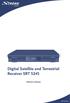 Immagine simile Digital Satellite and Terrestrial Receiver SRT 5245 Návod k obsluze ENVIRONMENTAL ISSUES Strong is committed to reducing the impact of its products on the environment. Electronic product
Immagine simile Digital Satellite and Terrestrial Receiver SRT 5245 Návod k obsluze ENVIRONMENTAL ISSUES Strong is committed to reducing the impact of its products on the environment. Electronic product
Zoner Photo Studio 12
 Zoner Photo Studio 12 Obsah Zoner Photo Studio 12 7 Úvodem... 7 Minimální... systémové požadavky 7 Upozornění... 7 Instalace... programu 7 Odinstalování... programu 8 Přehled... funkcí a novinek 8 Řešení...
Zoner Photo Studio 12 Obsah Zoner Photo Studio 12 7 Úvodem... 7 Minimální... systémové požadavky 7 Upozornění... 7 Instalace... programu 7 Odinstalování... programu 8 Přehled... funkcí a novinek 8 Řešení...
Návod k použití kamery Mobius Action Cam Wide angle lens
 Návod k použití kamery Mobius Action Cam Wide angle lens Wide Angle lens čočka pro široký úhel snímání Popis Rozměry a uspořádání ovládacích prvků jsou na obrázku Tlačítka (shora dolů) a jejich základní
Návod k použití kamery Mobius Action Cam Wide angle lens Wide Angle lens čočka pro široký úhel snímání Popis Rozměry a uspořádání ovládacích prvků jsou na obrázku Tlačítka (shora dolů) a jejich základní
